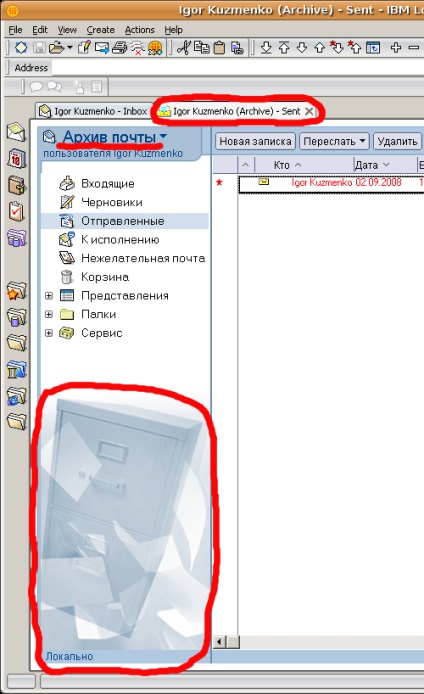На роботі, як правило, завжди встановлено обмеження на розмір поштової скриньки. У якийсь момент ви починаєте отримувати повідомлення з попередженням про швидке перевищенні ліміту і якщо не вжити жодних дій, то дуже скоро ящик буде переповнений і працювати з поштою буде неможливо. Якщо ви вища керівна ланка, то швидше за все вам просто збільшать розмір ящика, якщо немає, то вам потрібно буде "чистити" поштову скриньку - видаляти старі або непотрібні листи. У якийсь момент у вас закінчаться "старі" і "непотрібні" листи і видаляти буде нічого. Тут є два варіанти: або просити, щоб вам все-таки збільшили розмір поштової скриньки або виконати архівацію своєї пошти. В процесі архівації ваші листи будуть переміщені з поштового сервера в те місце (ваш локальний диск (C: D :), ваша флешка, ваша мережева папка і т.д.), яке ви вкажете в налаштуваннях архівування. І розмір вашої поштової бази зменшиться на обсяг переміщених листів. Lotus Notes вміє виконувати автоматичну архівацію за різними критеріями, але ми далі будемо говорити про найпростіший варіант архівації - вручну. Тобто ви самі будете вибирати які листи вам потрібно архівувати.
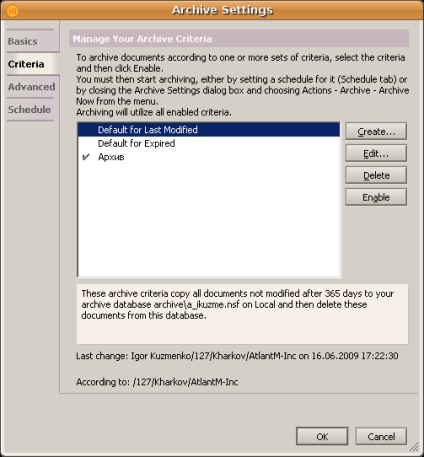
У наступному вікні (див. Рис. 2) нам потрібно заповнити два поля. У першому верхньому пишемо ім'я нашого архіву (як він буде відображатися в клієнті Lotus Notes), у другому - назва файлу, в якому зберігатимуться наші заархівовані листи, із зазначенням повного шляху.
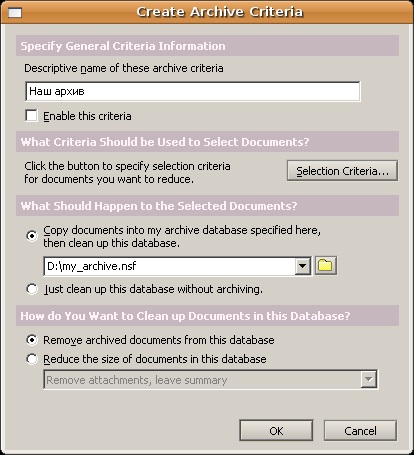
На малюнку 2 бачимо, що архів отримав назву "Наш архів", а файл архіву - my_archive.nsf і розташований він буде в корені диска D. Більше ніякі параметри змінювати не потрібно - натискаємо на кнопку ОК. У новому вікні (малюнок 3) натискаючи на кнопку YES. а у вікні представленому на малюнку 4 натискаємо на кнопку NO.
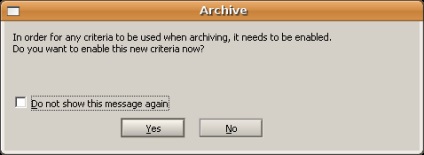
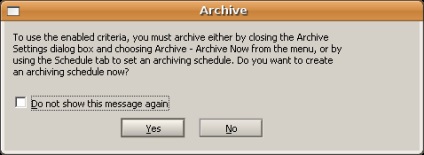
Описану вище процедуру потрібно буде виконати один раз. Тепер приступимо безпосередньо до архівування. Спочатку потрібно вибрати які листи ми хочемо перемістити в архів. Для цього потрібно клацнути мишкою на ділянці зліва від назви листи.
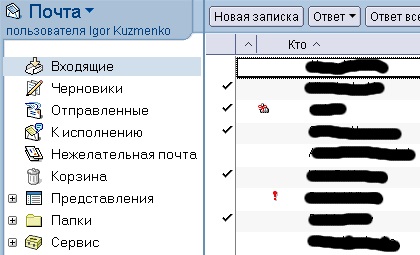
На малюнку 5 в цій області вже стоять кілька "пташок" навпроти вибраних листів. Які листи вибирати - вирішувати вам, хочу тільки нагадати, що архівувати можна будь-які листи, а не тільки входять. Дуже часто про вихідних листах забувають.
Отже листи обрані. Йдемо в пункт меню Actions -> Архів -> Створити резервну копію обраних документів. Відкриється вікно показане на малюнку 6.

Тут нам потрібно вибрати архів, в який будуть переміщені наші вибрані листи. Так як поки у нас тільки один архів і вибирати нема чого, то просто натискаємо на кнопку ОК. Розпочнеться процедура архівування. Перший раз вона триватиме довше, так як буде створюватися наш файл на диску D, куди будуть переміщатися листи. Тому я рекомендую при першому архівування вибрати одне-два листи не більше. В результаті першого архівування буде створений файл в тому місці яке ми вказали (можна навіть відкрити в провіднику і подивитися) і листи будуть переміщені (НЕ скопійовані, а саме переміщені) в архів. Щоб потрапити в архів потрібно вибрати пункт Сервіс - Архів (див. Малюнок 7)